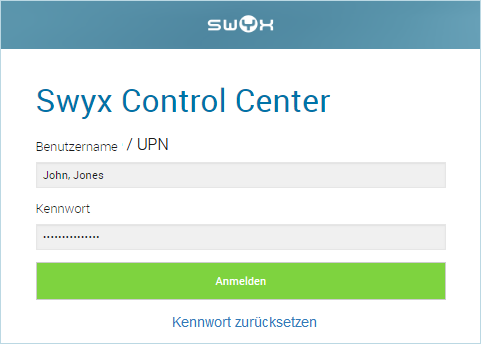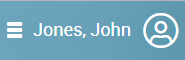Für den Zugang zu Swyx Control Center müssen Sie sich authentisieren.
Startadresse und Anmeldedaten erhalten Sie via E-Mail oder direkt von Ihrem Administrator.
1 Geben Sie die Adresse des Swyx Control Centers in einen Webbrowser ein.

Es erscheint die Anmeldeseite.
2 Geben Sie Ihren SwyxWare Anmeldenamen und Ihr Kennwort ein.
Je nach System- und Benutzerkonfiguration können die folgenden Anmeldenamen verwendet werden:

Anzeigename: „John, Jones“

E-Mail-Adresse: „john.jones@mailserver.com

User Principal Name (UPN): „john.jones@example.com“
oder
3 Klicken Sie auf Anmelden.

Bei der erstmaligen Anmeldung werden Sie aufgefordert, die Zwei-Faktor-Authentisierung via App auf Ihrem Smartphone einzurichten.
Zu diesem Zweck sind die folgenden Schritte erforderlich:
1 Klicken Sie auf Weiter.

Es erscheint der Konfigurationsassistent
Zwei-Faktor-Authentisierung einrichten.
| Wenn für einen Benutzer die Zwei-Faktor-Authentifizierung aktiviert ist, kann sein Kennwort nur vom Administrator geändert werden. |
2 Laden Sie eine der angezeigten Apps auf Ihr Smartphone mit Internetzugang.
3 Richten Sie die App auf Ihrem Smartphone ein und starten Sie den QR-Code Scan.
4 Klicken Sie in Swyx Control Center auf Weiter.

In Swyx Control Center erscheint für 30 Sekunden ein QR-Code.
5 Richten Sie die Kamera Ihres Smartphones auf den Bildschirm, um den QR-Code zu scannen.
| Wenn Sie den QR-Code nicht innerhalb von 30 Sekunden scannen, müssen Sie den Vorgang erneut starten. Klicken Sie zu diesem Zweck auf Fertig stellen und kehren Sie zur Anmeldeseite zurück. |

In der App auf Ihrem Smartphone erscheint eine 6-stellige PIN.
| Aus Sicherheitsgründen wird die PIN alle 30 Sekunden neu generiert. Eine PIN ist nur einmal und jeweils für 6 Minuten gültig. |
6 Geben Sie die PIN innerhalb von 6 Minuten in Swyx Control Center ein.
| Wenn Sie die PIN bei der Einrichtung der Zwei-Faktor-Authentisierung nicht innerhalb von 6 Minuten oder falsch eingeben, müssen Sie den Vorgang erneut starten. Klicken Sie zu diesem Zweck auf Fertig stellen und kehren Sie zur Anmeldeseite zurück. |

Sie sind angemeldet.

Es erscheint die Swyx Control Center Startseite.

Bei allen folgenden Anmeldungen müssen Sie die jeweils aktuelle PIN in der App auf Ihrem Smartphone in Swyx Control Center eingeben.
| Wenn Sie keinen Zugriff auf die App haben, wenden Sie sich an Ihren Administrator. |
1 Klicken Sie in der Titelleiste auf Ihren Anzeigenamen.
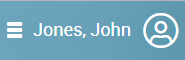

Es erscheint das Untermenü zu
Mein Profil.
2 Klicken Sie auf Abmelden.
| Nach 60 Minuten der Inaktivität werden Sie aus Sicherheitsgründen automatisch abgemeldet. |